Включване на режима на модема на iPhone и неговото използване

- 1224
- 178
- Johnathan Wilderman
Използване на iPhone като модем
Apple надари своите продукти с възможност да разпространява интернет като рутер, който стана особено уместен с появата на 3G и 4G комуникации. iPhone като точка за достъп позволява да се свърже с мрежата с други iOS устройства.

За да активирате режима на модема на iPhone, трябва да предприемете следните стъпки:
- Отидете в „Настройки“ и отидете в раздела за клетъчна комуникация, в някои случаи менюто „Режим на модема“ ще се покаже в този прозорец.
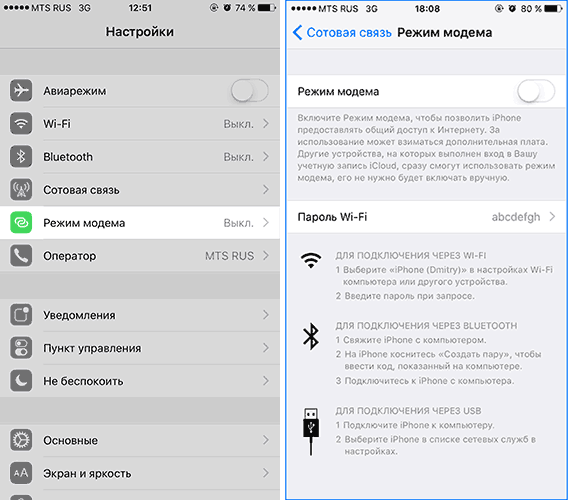
- Тук изберете „Клетъчна мрежа за трансфер на данни“.
- Преместваме се в самата дъна на екрана, именно тук варианта, която ни интересува, е.
- В този прозорец може да се предложи да се въведе потребител, парола и име на APN. По правило за всички мобилни оператори в полето APN трябва да въведете думата „Интернет“. Ако това не е така, по -добре е да поискате услугата за поддръжка.
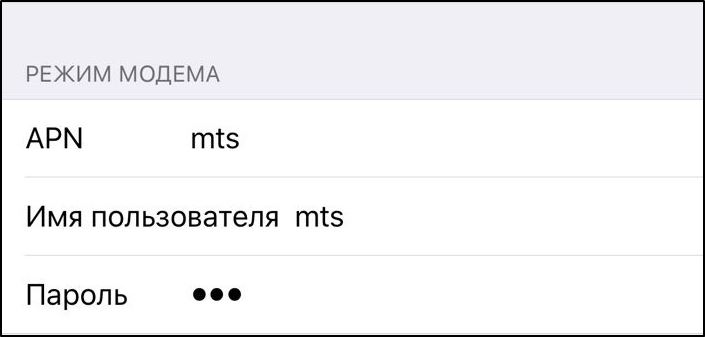
- Сега трябва да се върнем отново към „Настройки“. Тук се появява активна връзка към раздела за интернет разпространение.
- Сега, за да активирате режима на модема на iPhone, отново трябва да влезете в „клетъчни връзки“ и да преминете към “."Тази функция.
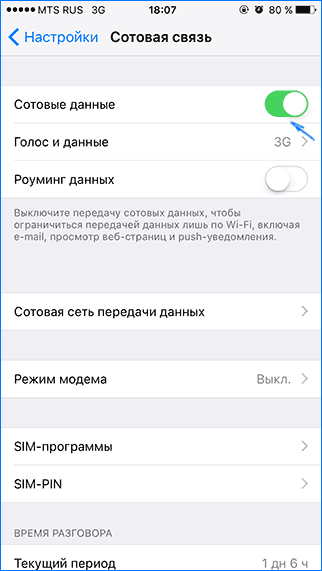
Сега можете да използвате iOS джаджа, за да отворите мрежа към други устройства.
Методи за връзка с iPhone
След всички процедури, менюто ще се появи по метода за прехвърляне на данни: Wi-Fi, Bluetooth или USB. За да решите кой да използвате, трябва да знаете техните функции.

Ако използвате програмата чрез Wi-Fi, тогава опцията ще се изключи, ако няма нито едно свързано устройство на линията.
Когато Bluetooth е необходимо да се активира откриването на сигнала на iPhone и да се създаде двойка.
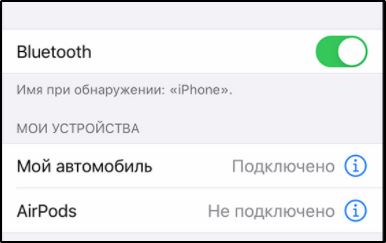
За да направите това, отидете на "Настройки", "Bluetooth", "Създаване на двойка".
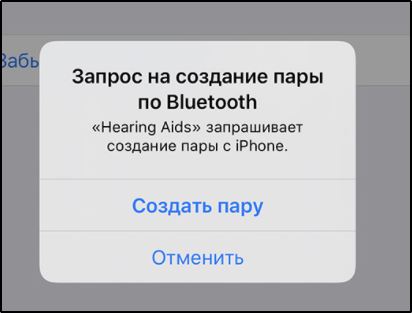
Можете да използвате iPhone като точка за достъп чрез USB кабел. В този случай трябва да свържете устройството към лаптоп или компютър с помощта на USB Shnour.

Ако iPhone няма бутона "Modem Mode"
Ако настроите дистрибуцията на Интернет с iPhone за първи път, тогава бъдете готови за факта, че може да не намерите желаната точка сред опциите на телефона, което е следствие от липсата на необходимите настройки на Телекомуникационният оператор, използван за свързване с мрежата. Можете да коригирате ситуацията, като направите подходящи корекции ръчно:
- В настройките на устройството отиваме в раздела „Клетъчна комуникация“.

- Избор на "Клетъчна мрежа за трансфер на данни".
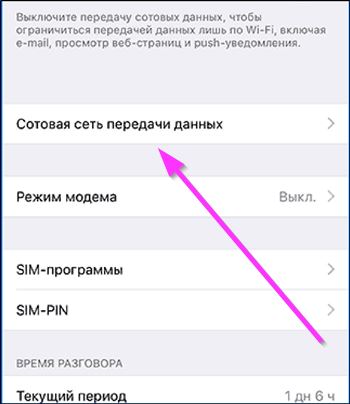
- В блока "Modem Mode" въведете съответните данни, като се вземат предвид вашия мобилен оператор.

Теле 2
- В реда APN (име на точка за достъп) пишем Tele2.ru.
- Оставяме полетата за попълване на името и паролата празни.
Mts
- В колоната е предписано името на точката за достъп интернет.Mts.ru.
- Вход и ключ за безопасност ще бъде същият - Mts.
Beeline
- Безжичната точка ще трябва да бъде извикана интернет.Beeline.ru.
- Като име на потребителя и ключа, ние посочваме Beeline.
Мегафон
- Името на точката в този случай трябва да бъде посочено интернет.
- И в двата реда за извършване на вход и парола, ние предписваме GDATA.
Ако имате друг оператор, ние посочваме същата информация като за Megaphone. След като се върнете в главното меню на параметрите на смартфона, ще видите, че елементът "Модем режим" се е появил и в съответствие с горните инструкции можете да разпространявате интернет от смартфон за други iOS устройства.
Трудности при употреба
Понякога се случва функцията на точката за достъп да изчезне сама по себе си. В този случай тя трябва да бъде включена и конфигурирана, тоест да изпълните всички горепосочени стъпки. Това се случва най -често след актуализиране на софтуера (фърмуер). Поради причината, че Apple иска да се облекчи, за да поеме отговорност за работата на това приложение, а в бъдеще, може би, напълно го изостави.
IPhone е оборудван с полезна опция, която ви позволява да разпространявате интернет на други устройства. За да го използвате, е достатъчно веднъж да конфигурирате режима на модема на телефона и можете да използвате джаджата си като устройство, което разпространява интернет по някакъв начин.
- « Как да се отървете от ограничения Wi-Fi достъп
- Организация на интернет разпространение на други устройства с iMac и MacBook »

